![]() 上海市人力资源和社会保障自助经办系统
上海市人力资源和社会保障自助经办系统
上海市人力资源和社会保障自助经办平台系统
技能鉴定用户手册
(版本1.0)
万达信息股份有限公司
二○一七年三月
目录
第1章 操作说明
1.1 编写目的
为了使用户能够更好的使用本系统,本文即《上海市地方教育附加专项资金申报审核监督系统用户手册》(以下简称《手册》)将向用户介绍如何使用该子系统的各项功能,同时为用户在使用过程中可能出现的问题作解答。
1.2下载地址
打开网页浏览器,在地址栏输入https://zzjb.12333sh.gov.cn/zzjbdl/登录系统首页,在用户登录下方有“安装步骤等文档”可下载最新版的操作手册。
需注意:市鉴定中心与区县审核点登录地址:http://10.1.76.10/ywjbdl/
其他单位登录地址:https://zzjb.12333sh.gov.cn/zzjbdl/
1.3 电脑、读卡器等硬件配置要求
1、电脑配置要求:
(1)操作系统:Windows XP\Win 7 32位操作系统(64位不兼容)
(2)浏览器版本:建议使用IE浏览器(IE8—IE11),建议使用IE浏览器,有些浏览器可能在操作按钮或是兼容性方面存在问题
(3)影响兼容性的软件:360安全卫士(篡改IE浏览器设置)
2、读卡器品牌推荐:神盾、国腾、普天、新中新
第2章 控件安装与设置
2.1 IE控件设置
1、打开网页浏览器,在地址栏输入https://zzjb.12333sh.gov.cn/zzjbdl/登录系统首页,点击工具选择Internet选项点击安全如下图:

2、弹出Intrane安全性属性,在可信站点中添加登录地址“https://zzjb.12333sh.gov.cn/zzjbdl/”, 可信站点添加后,选中可信站点,然后点击“自定义级别”,如下图:
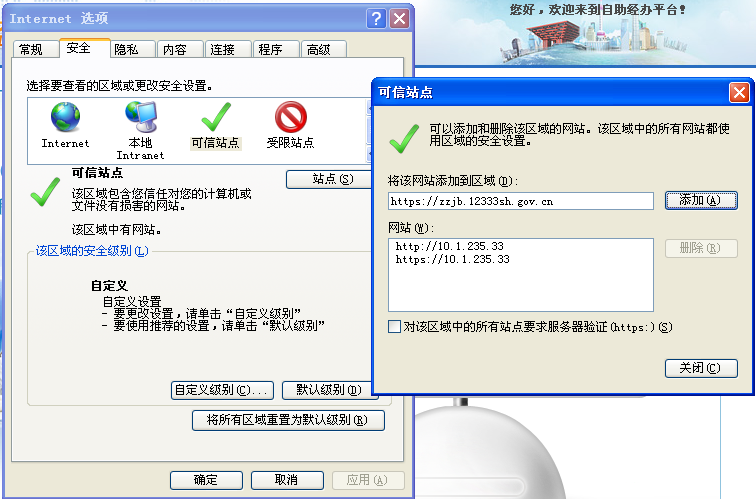
3、打开后请根据如下仔细对ActiveX控件和插件进行启用与禁用:

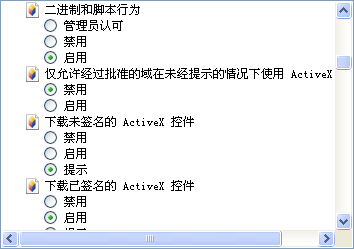
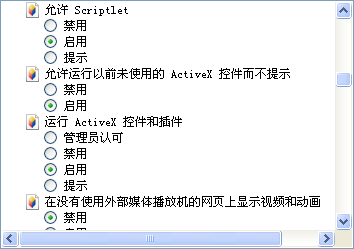
启用后点击确定
2.2 一证通助手安装包下载及安装
1、在首页中点击下载“一证通助手安装包”或“电子签章安装包”,如下图:
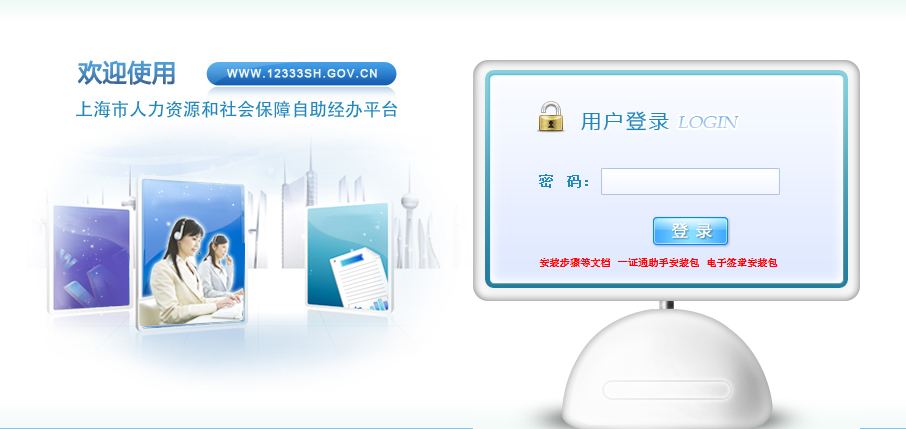
2、选择相应插件下载后,请拔掉CA证书key,并关闭掉所有IE浏览器后再进行安装。
2.3 身份证读卡器设置
1、在指定位置下载身份证读卡器配置文件,将Termb.cab解压,然后将里面的7个文件放到C:\WINDOWS\SYSTEM32下
2、打开[开始]菜单,在[运行]中输入“cmd”敲回车键,打开下图命令界面:
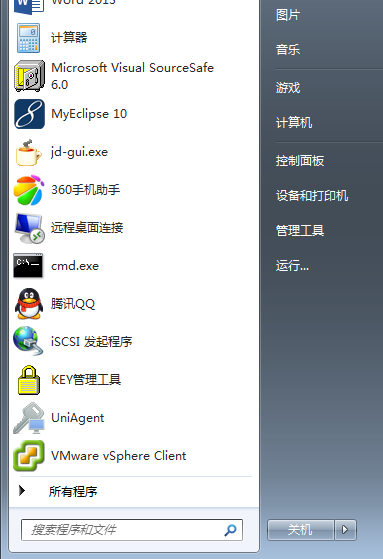
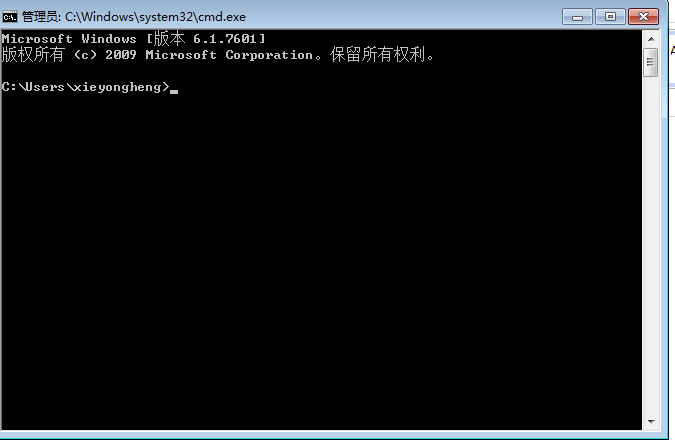
3、将“cd C:\WINDOWS\SYSTEM32”拷贝到命令行敲回车,如下图:
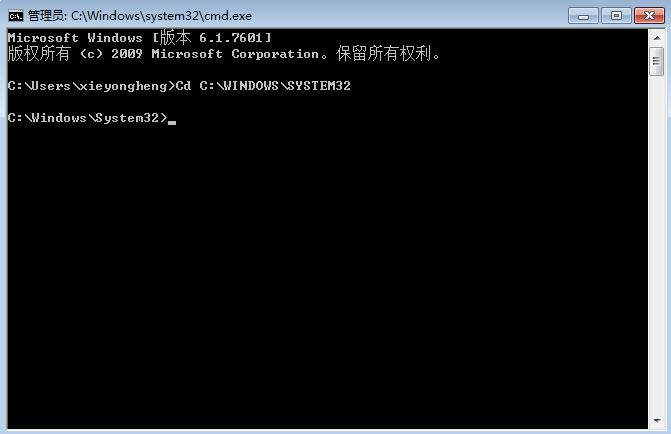
4、将“regsvr32 Termb.ocx”拷贝到命令行,如下图:
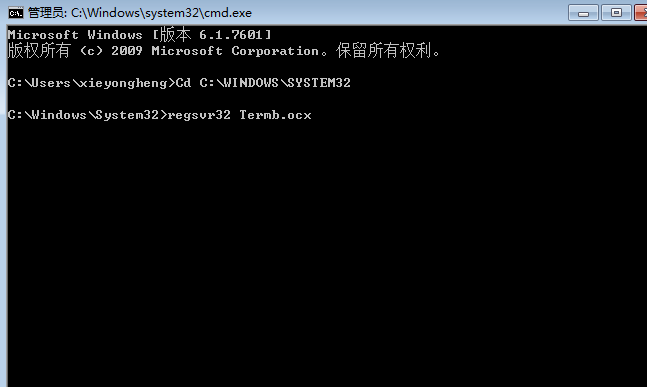
5、敲回车如弹出成功提示,然后再运行test.html 页面测试读卡器是否正常,如果正常则登陆系统。(如未弹出成功提示,请重复上述操作,如仍未弹出成功提示,请换台电脑或者重装系统)
6、如果在test.html页面下无法正常使用读卡器采集身份证信息,请检查端口是否可以使用,解压USBMng,打开MngTool.exe,如下图:
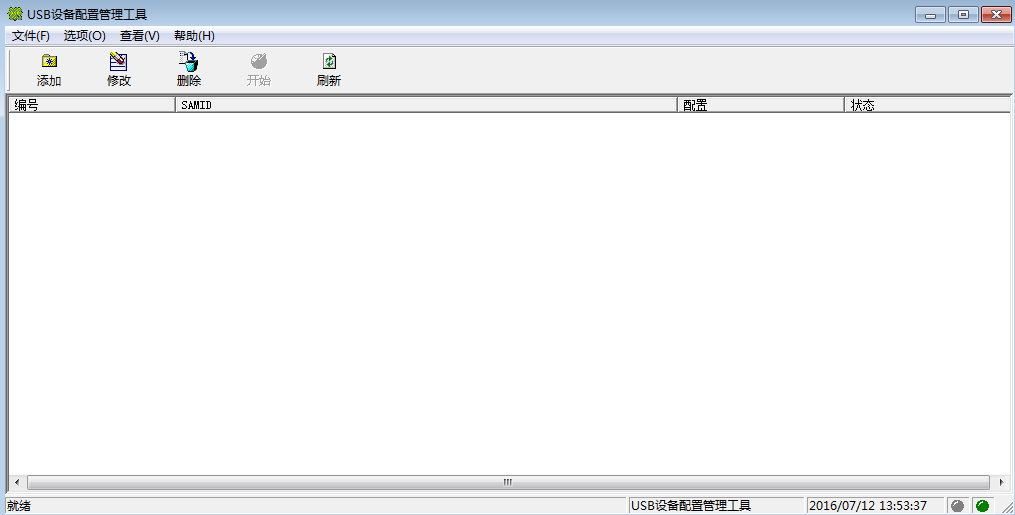
点击刷新
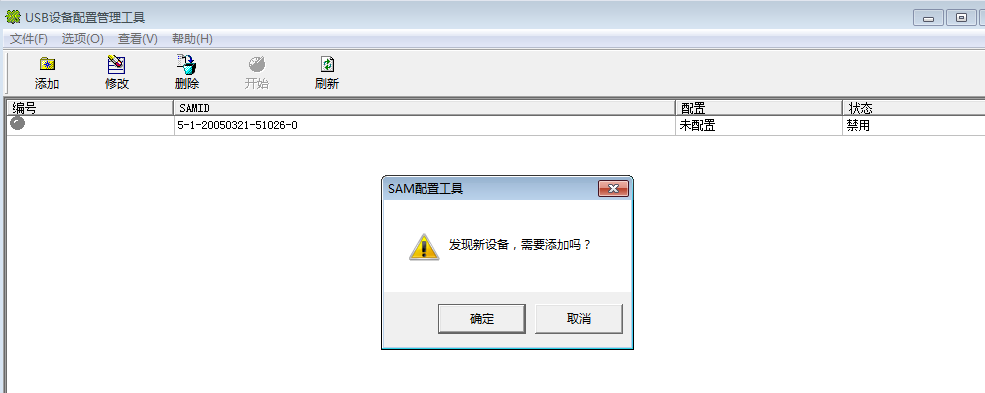
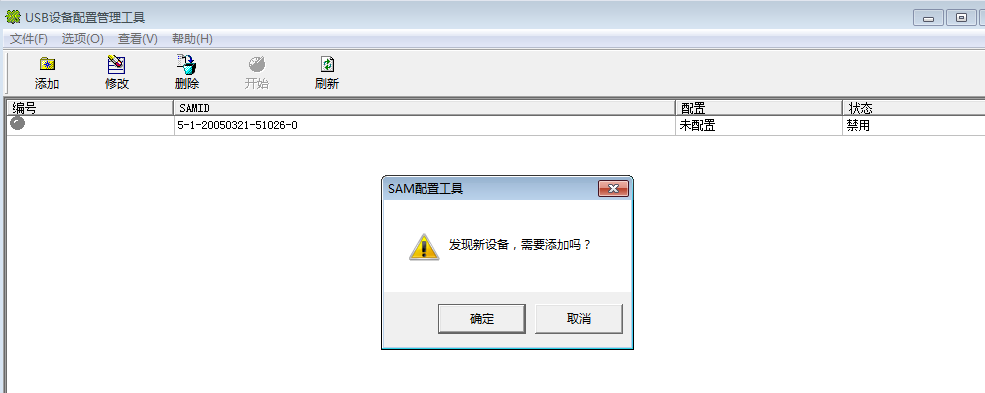
点击“确定”弹出对话框

点击分配后状态由禁用变为启用,点击确定:

编号下的图标有灰色变为绿色,状态为启用后,再次打开test.html页面测试。
关闭这个工具时弹出提示,点击“确定”。
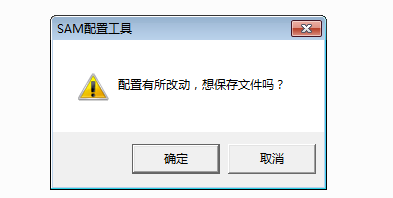
7、如果在test.html页面测试一切正常,但在浏览器中无法正常采集个人基本信息,请确认使用浏览器版本,并重新对IE浏览器控件设置(详见2.1章节)。
2.4 key(CA数字证书)申请
请自行到上海市数字证书认证中心办理CA数字证书,具体办理事项可拨打热线(021)962600或是在http://www.962600.com官网查询办理流程。
第3章 自助经办平台登录(自助经办平台)
3.1登录
将key插在电脑USB口,确保证书有效
打开网页浏览器,在地址栏输入:https://zzjb.12333sh.gov.cn/zzjbdl/登录系统首页,如下图:
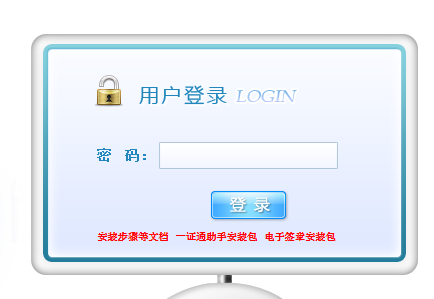
3、在用户登录框中输入您key的密钥进行登录。
4、点击“劳动就业”,选择“技能鉴定”模块。
3.2 key(CA数字证书)赋权
如果看不见技能鉴定模块,或是不能进行正常职业信息申报,一般为赋权存在问题,需按照以下进行对照:
3.2.1 添加“技能鉴定”模块
(1)如果使用的key(CA数字证书)为单位主key,在“应用开通申请”中添加“劳动就业”模块,即可看见技能鉴定;
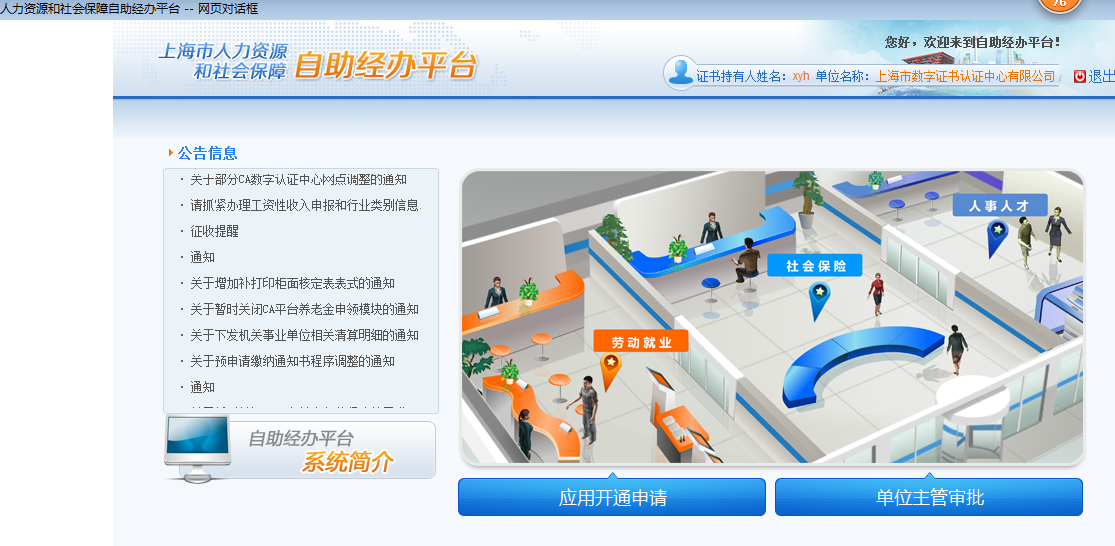
(2)如果使用的key(CA数字证书)为单位子key,在“应用开通申请”中申请,由单位主key对子key进行赋权(单位主管审批);

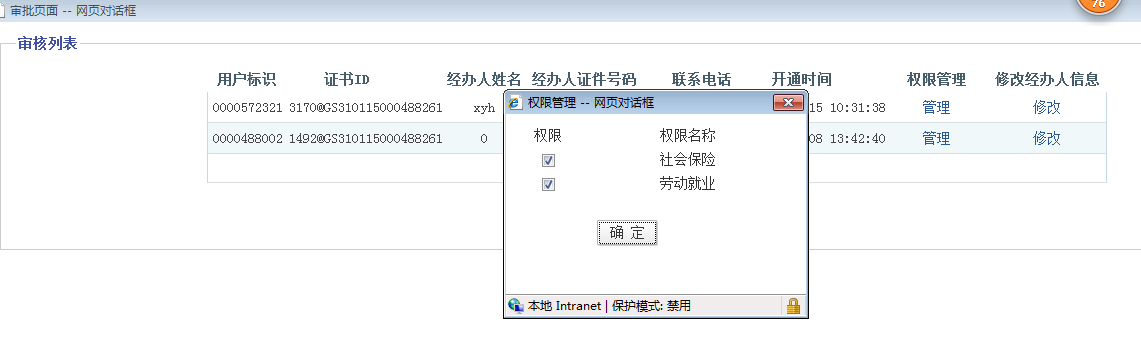
3.2.2 添加功能菜单
如果使用的key能看见技能鉴定模块,但登陆后在导航栏中没有“申报”、“申报待审核”及“业务查询”等所需功能菜单,请与鉴定中心考务科老师联系;
3.2.3添加职业工种
如果使用key能看见相应的功能菜单,但申报不了职业信息,或是选择职业信息时报错,一般为工种权限未赋权给此key,请与鉴定中心考务科老师。
第4章 申报管理(自助经办平台)
4.1申报
申报单位进度查询
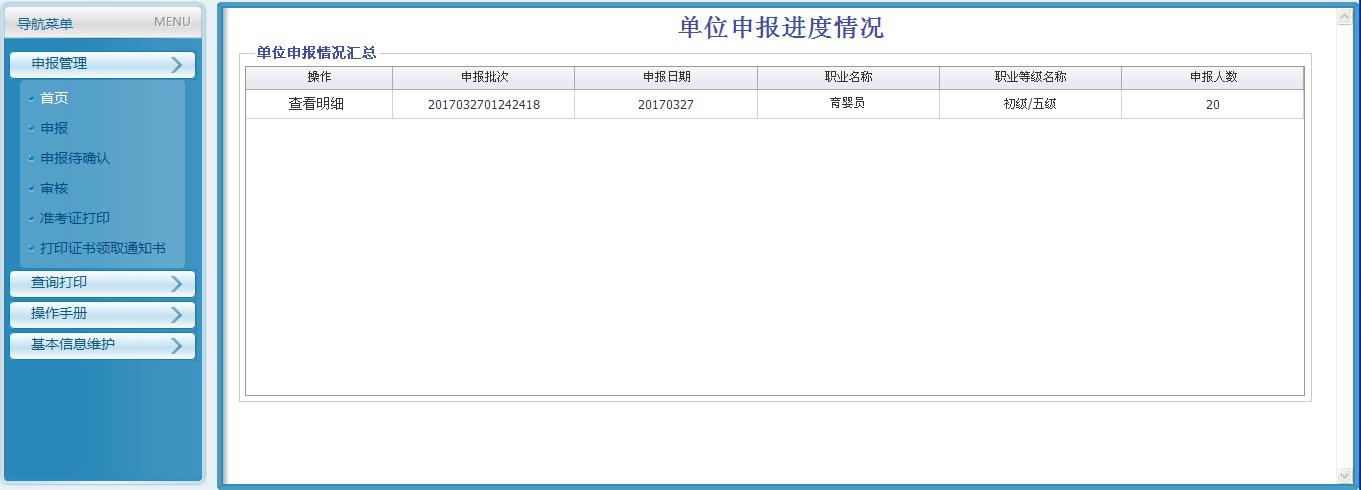
2、鉴定申报须知
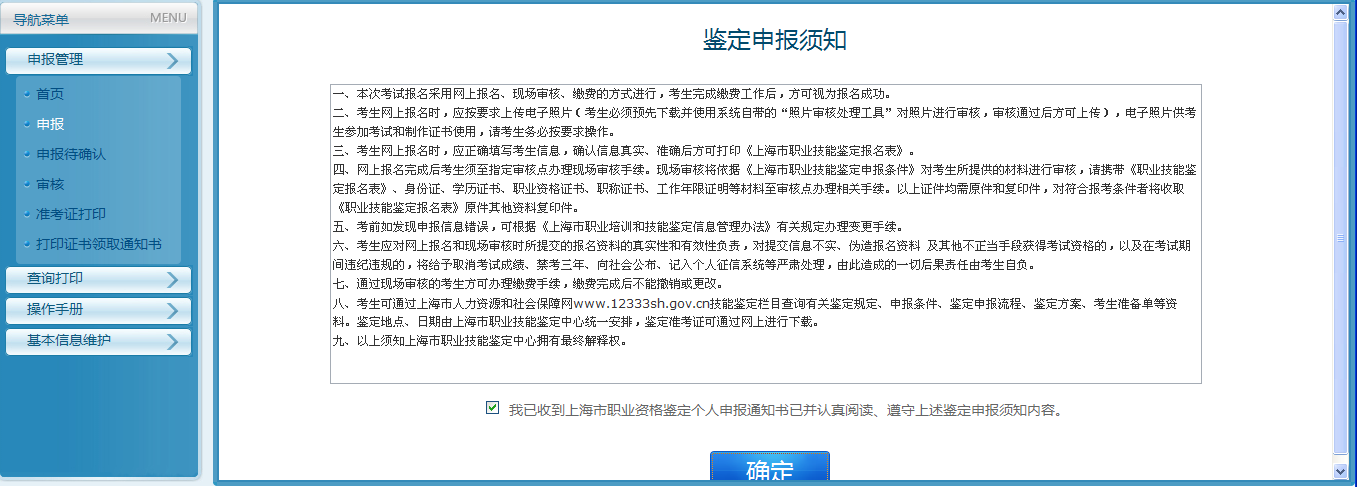
3、在申报职业信息中,查询到相关职业和等级,如下图:

4、选择职业名称和职业等级点击下一步,选择换证方案,选取申报鉴定月份,并勾选考核模块,如下图:
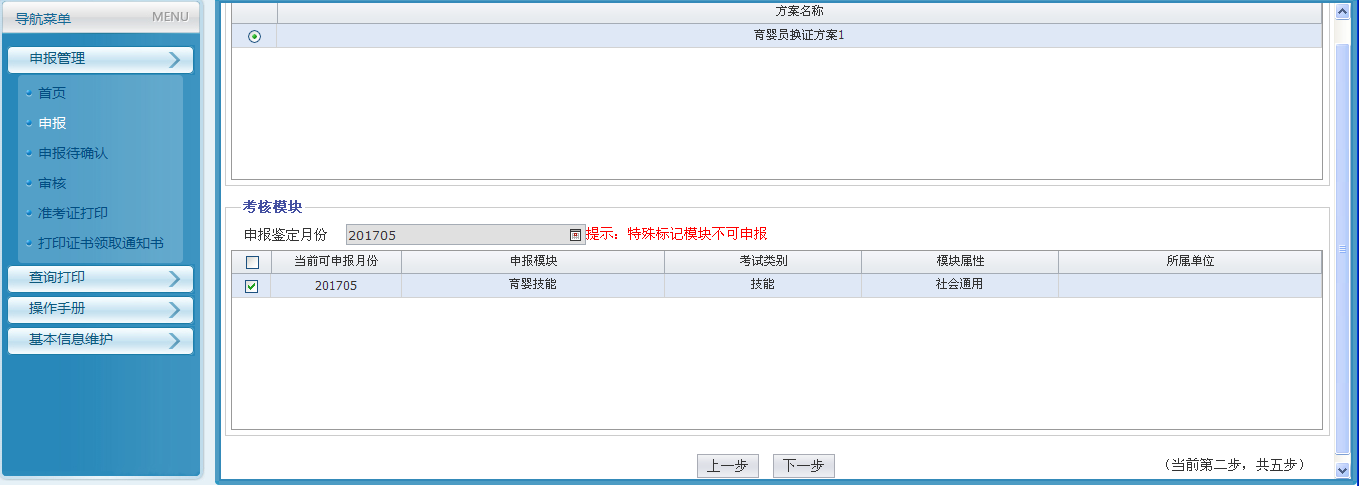
5、选择方案名称和考试模块后,点击下一步进入第三步,选择鉴定区域出现剩余容量,如下图:
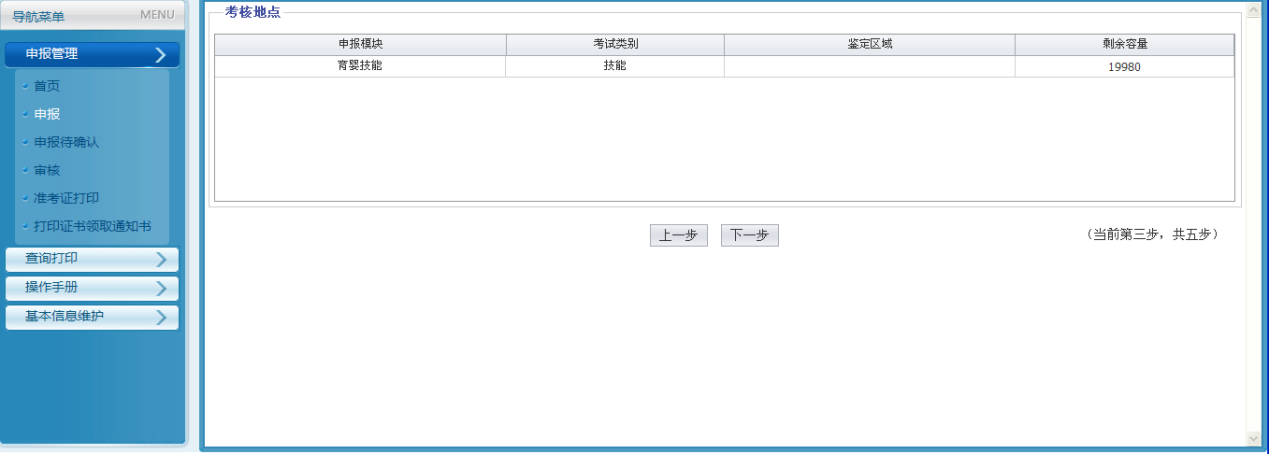
6、点击下一步进入第四步,可选择导入或读取来导入申报信息进行鉴定申报人员信息导入,如下图:
注:如是受托单位,请在是否受托办理选择“受托”,并填写受托单位属性和受托单位名称。如不是受托单位,请选择“非受托”,直接进行后面人员导入操作。
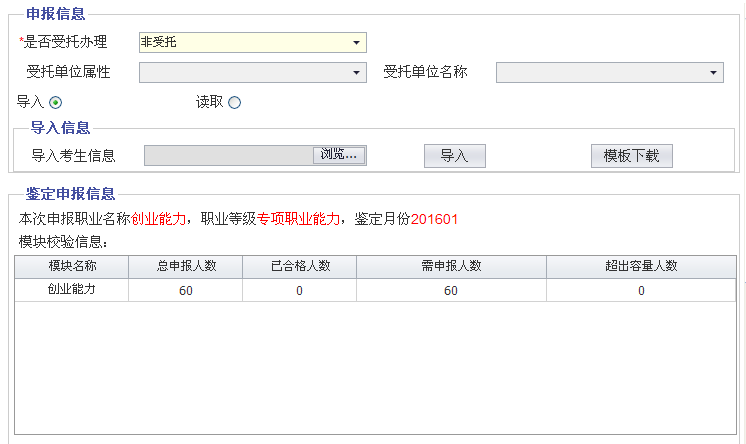
导入:
点击模板下载可以下载考生信息导入模板,选择文件点击导入,导入考生信息。在考生导入信息中可对考生信息进行修改和删除操作
(2)读取(仅为申请地方教育附加在培训系统中开班注册后的人员才能进行读取):
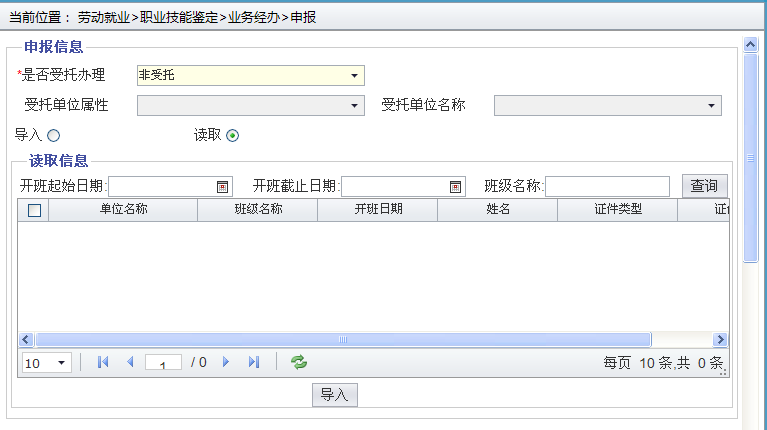
7、确认信息后点击下一步进入第五步,见下图:

8、确认审核点信息后点击提交,系统将提醒本次申报批号,申报成功与申报失败人员信息。最后点击打印当前页可以批量打印报名表,见下图:

9、点击继续申报可返回进行申报操作
4.2 申报待确认
4.1章节申报完以后可在申报待确认中查询到申报的数据,点击查看
见下图:
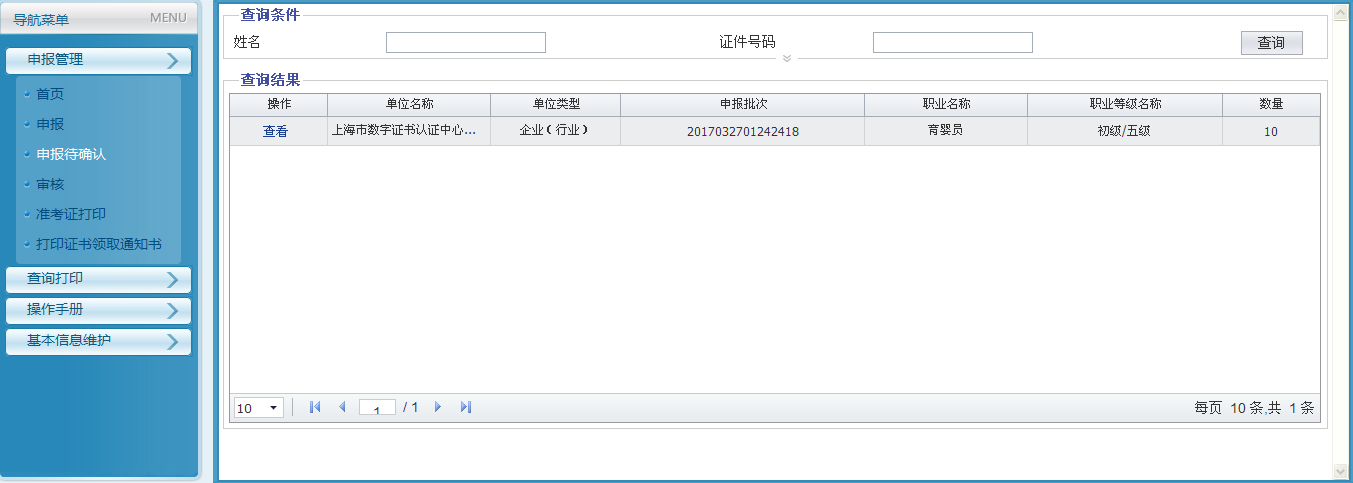
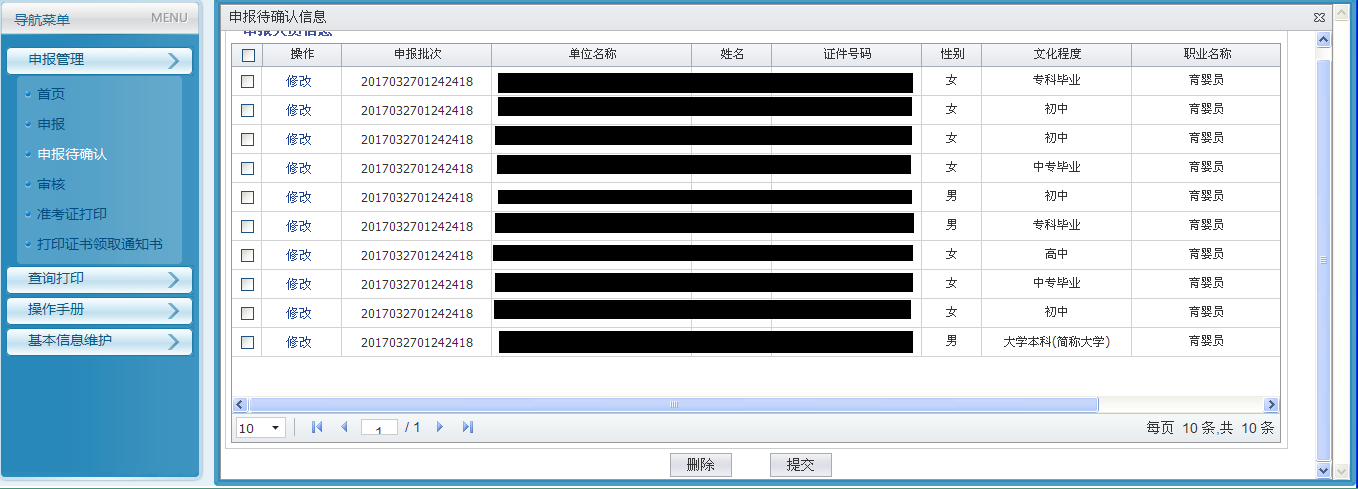
选中申报信息点击删除可删除信息
选中申报信息点击提交可把申报信息提交至审核阶段,只有在申报待确认处点击提交才表示申报步骤全部完成。
4.3 准考证打印
在查询条件中输入申报批次,点击“查询”,然后进行打印
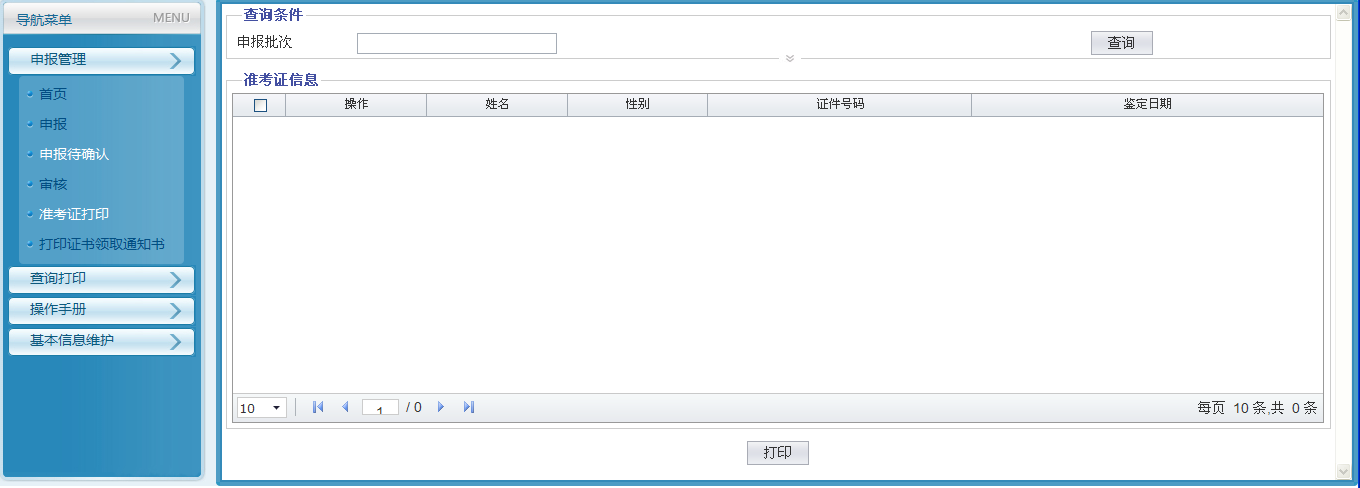
4.4打印证书领证通知单
选择查询条件后,点击“查询”,勾选对应的查询结果进行打印
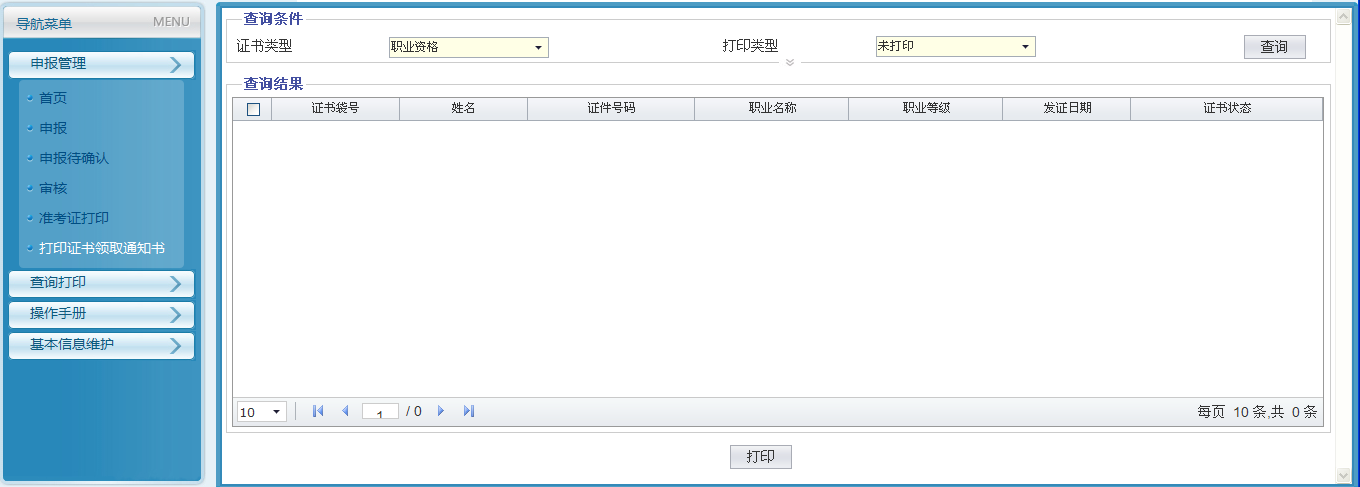
第5章 审核(仅审核点的功能)

输入条形码或者使用扫描枪进行查询

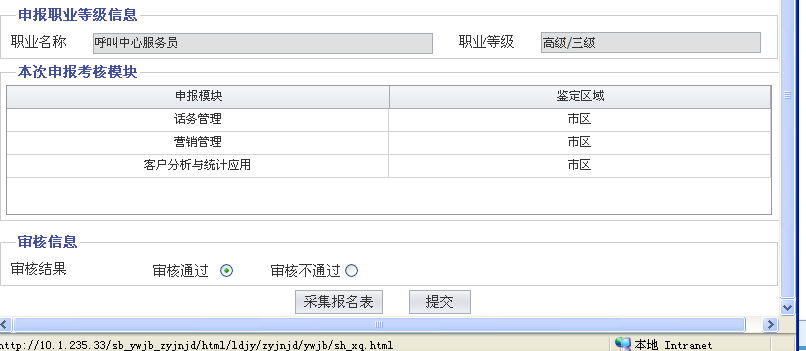
点击采集报名表可用高拍仪进行拍照附件上传
选择审核通过或审核不通过点击提交完成审核
第6章 查询打印(自助经办平台)
6.1鉴定公告查询
点击查询查看鉴定公告
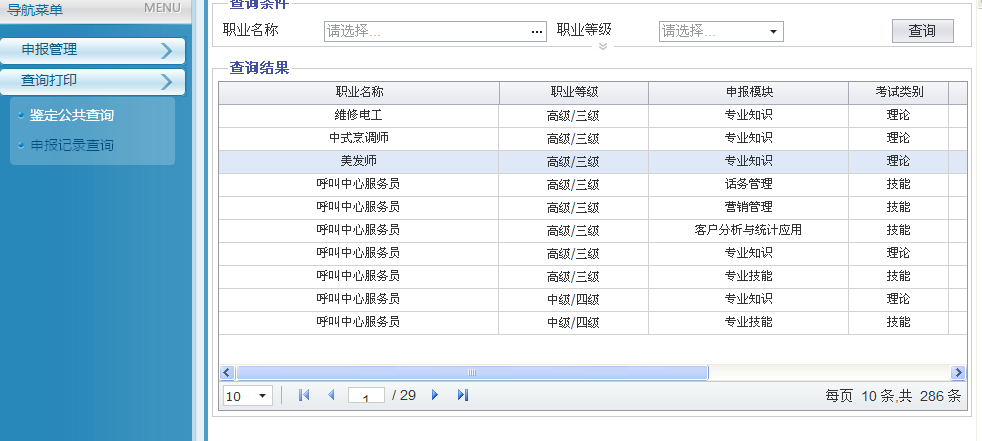
6.2申报记录查询

点击 查看可查看考生详情
选中考生信息点击“打印”可打印职业技能鉴定报名表(补打印)
第7章 基本信息维护
7.1个人信息维护(身份证)
1、根据2.3章节的身份证读卡器调试成功后,插入读卡器把身份证放在读卡器上点击读取二代证卡后可载入个人基本信息
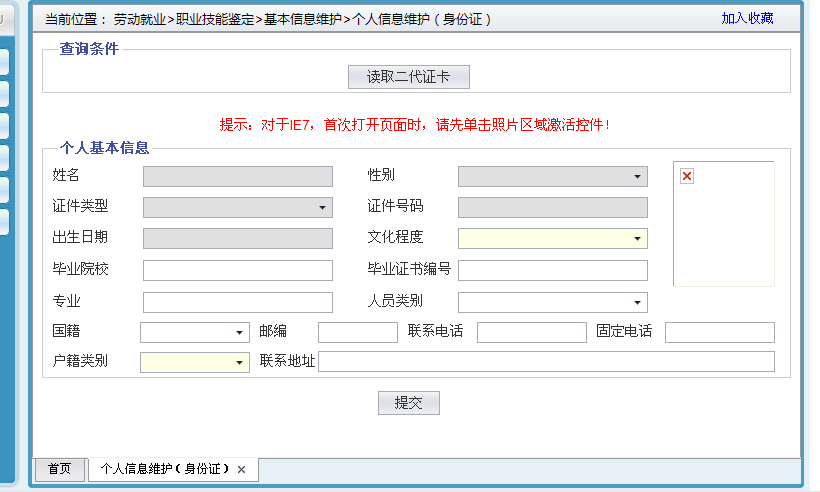
2、载入信息后选择文化程度和户籍类别后点击提交可进行保存
3、首次进行维护的人员信息会提示:鉴定基本信息不存在,请初始化
7.2 个人信息维护(其他证件)
个人导入
(1)选择证件类型后输入证件号点击查询
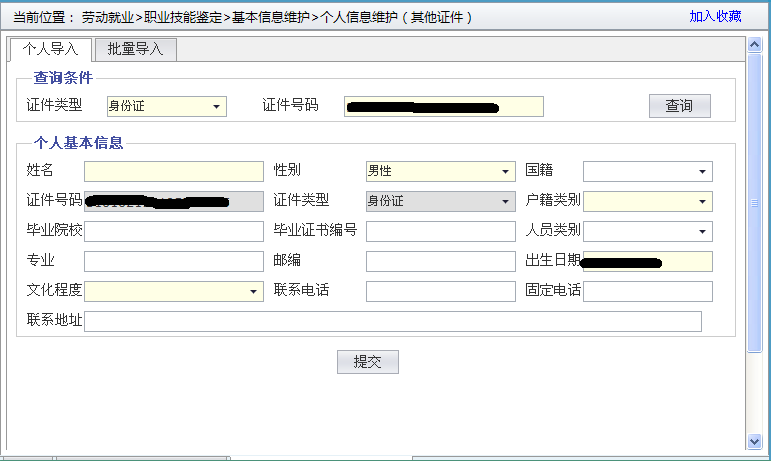
(2)首次进行维护的人员信息会提示:鉴定基本信息不存在,请初始化
(3)选择户籍类别和文化程度后可进行提交保存
批量导入
(1)点击模板下载后按照模板格式输入信息
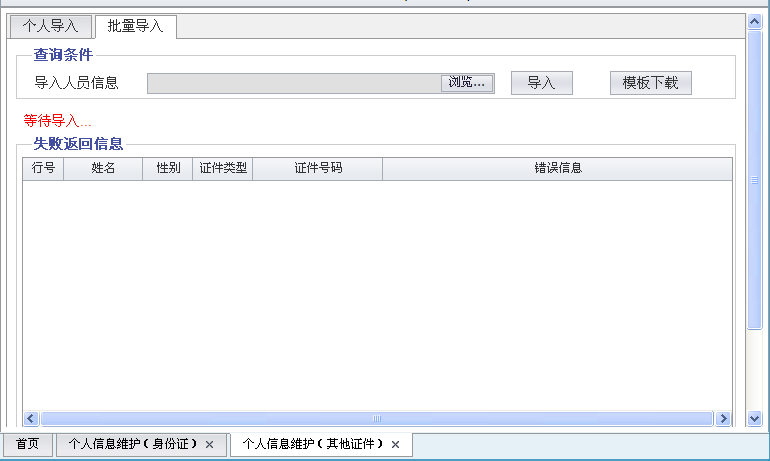
(2)输入完信息后点击浏览选择导入文件后点击导入
(3)失败的信息会在失败返回信息里显示
7.3 照片采集(电子照片)
1、点击浏览选择导入的照片后点击提交
2、照片命名为身份证可对应相应的人员信息
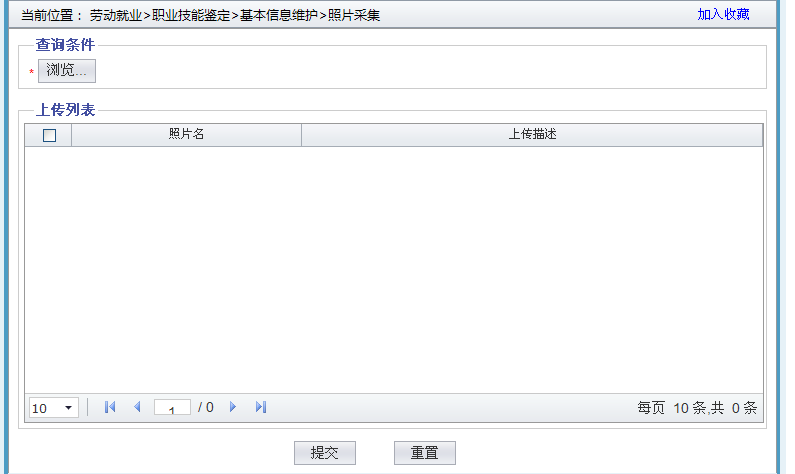
7.4 个人信息合并申请
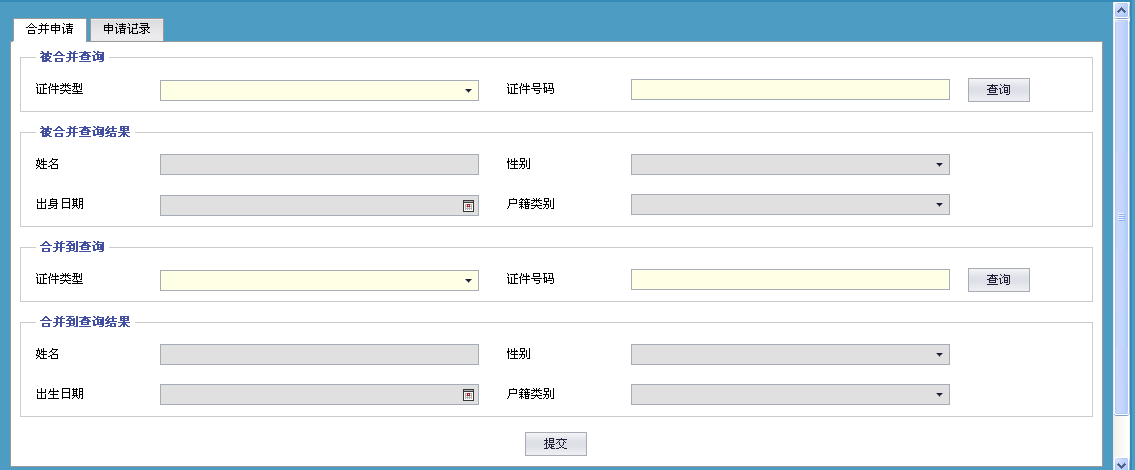
选择证件类型后输入身份证号码查询出人员信息
被合并人员和合并人员信息查询出以后点击提交

提交后可点击申请记录查看已提交申请合并信息的状态

7.5个人信息关联申请
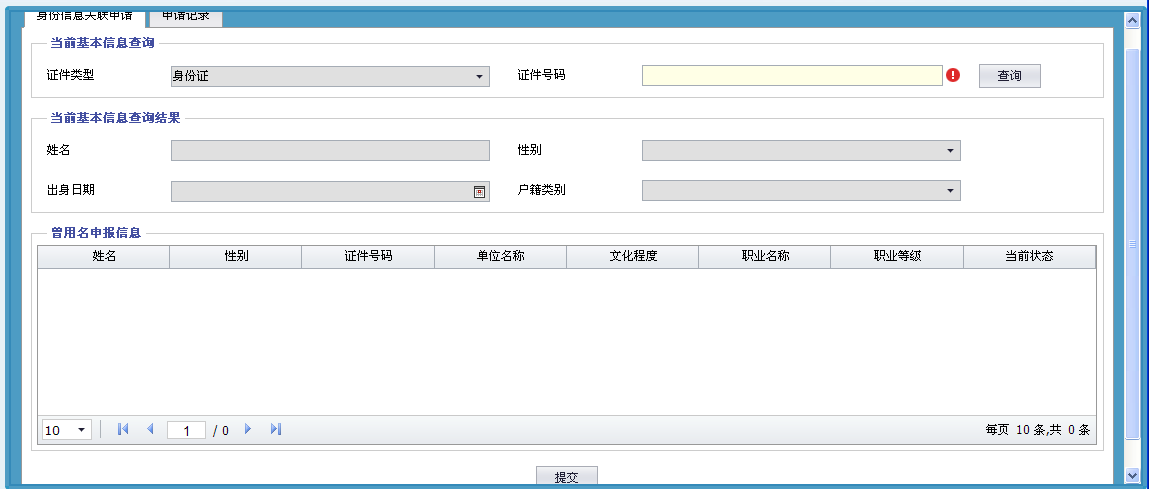
输入身份证号码点击查询,可查询出当前基本信息
如果查询有曾用命申报信息可点击提交申请关联
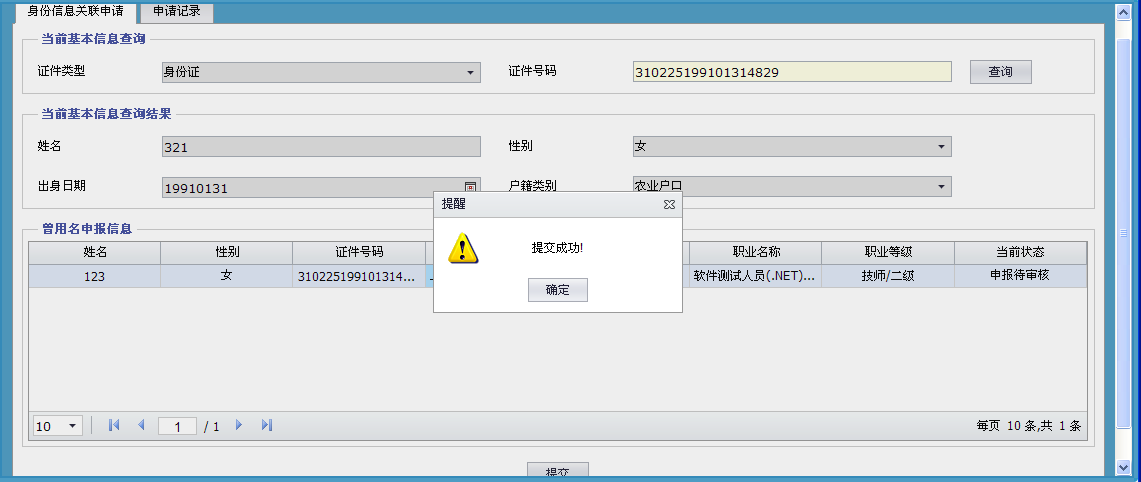
提交后可点击申请记录查看已提交申请关联信息的状态
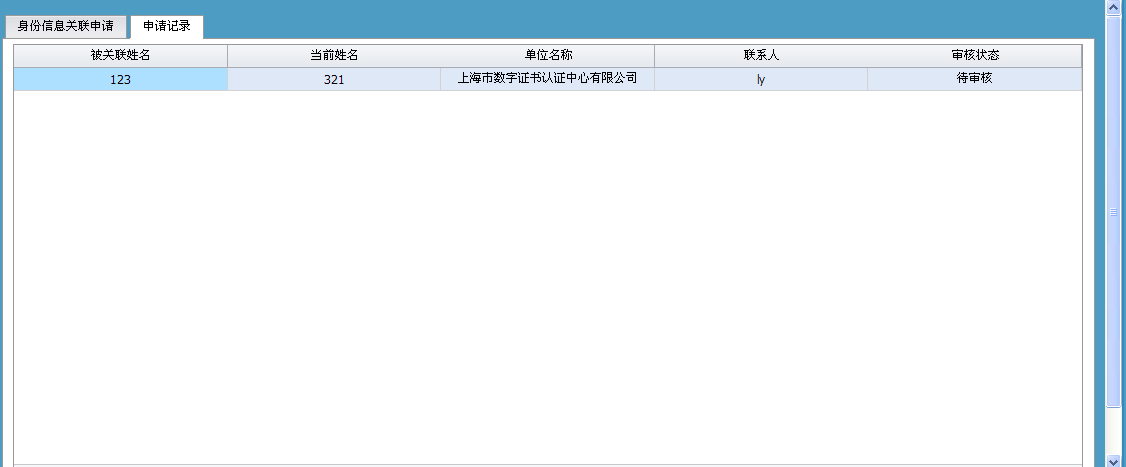
第8章 读卡器常见问题
通过读卡器自带软件测试是否可以读取身份证如界面
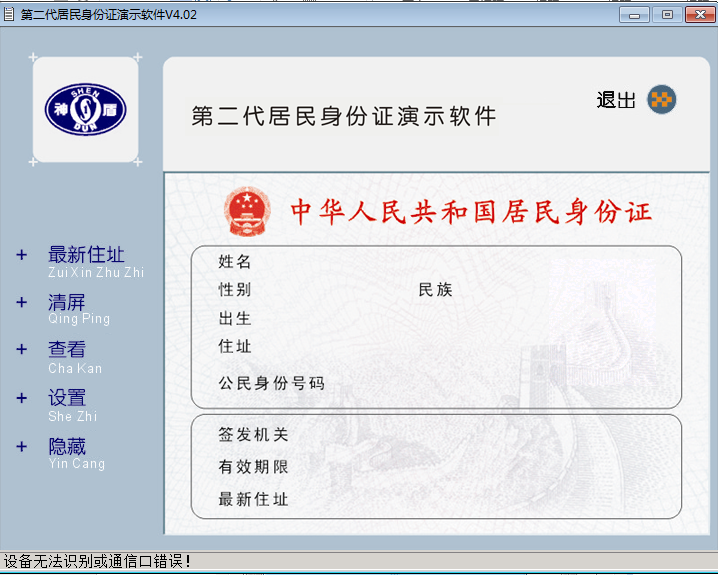 注意左下角是否报错,设备无法识别或通信口错误,判断USB口是否有故障。
注意左下角是否报错,设备无法识别或通信口错误,判断USB口是否有故障。
2、检查电脑连接读卡器的端口是否启用,如果未启用,通过工具设置启用
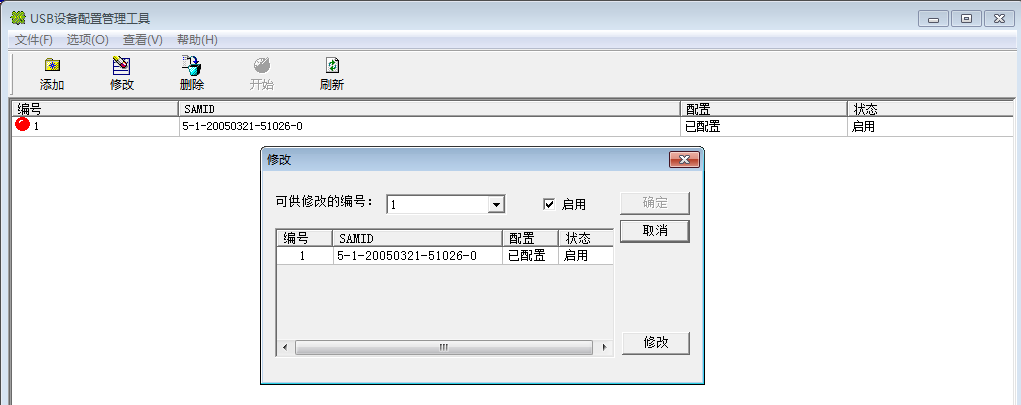
点击确定后弹出页面如下,请选择确定。
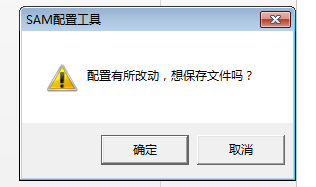
不要将全部勾选为启用,应根据文档勾选禁用、提示、启用,要按照配置文档配置IE浏览器
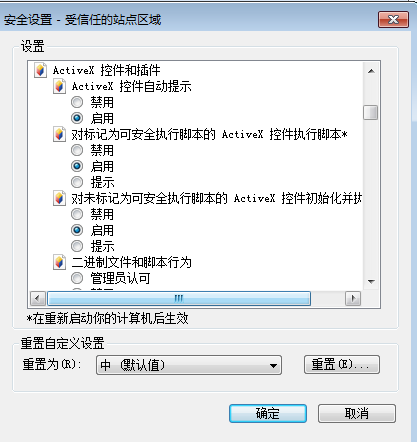
通过test.html页面进行测试,如果页面出现下图这种情况
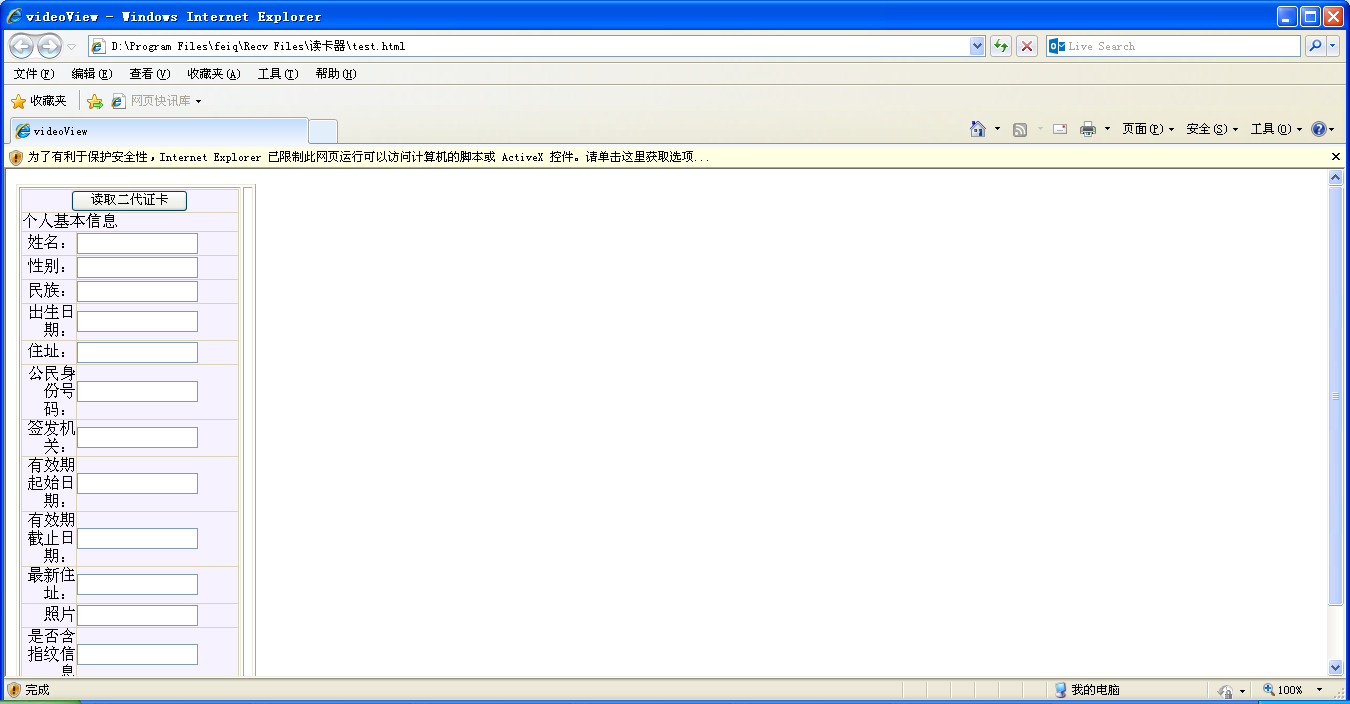
点击页面上的提示允许阻止的内容
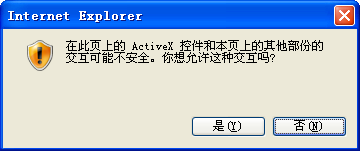
选择”是”后应该正确显示以下界面


